Cum de a conecta de la distanță la un PC cu iPhone sau iPad

utilități bune pentru a conecta de la distanță la un computer cu Windows, folosind iPhone și iPad o mulțime, pentru a alege un câteva. Cu toate acestea, puțini știu ce să aleagă, și chiar mai mult pentru a cumpăra unul dintre aceste fonduri nu este în mod necesar. Built-in functie Windows a operelor de acces la distanță cu dispozitive mobile Apple perfect. Aceste instrucțiuni vă spun despre foarte simplu procesul de setare.
setările computerului
Pentru a permite accesul de la distanță la un calculator cu iPhone și iPad este necesar pentru a efectua doar două setări simple. Primul lucru pe care doriți, pentru a permite computerului să accepte conexiuni de la distanță:
Pasul 1: Mergeți la „Panou de control» → «Sistem și securitate» → «Sistemul» → «Setări la distanță.“
Pasul 2. Activați opțiunea „Permiteți conexiuni de la distanță la acest calculator.“
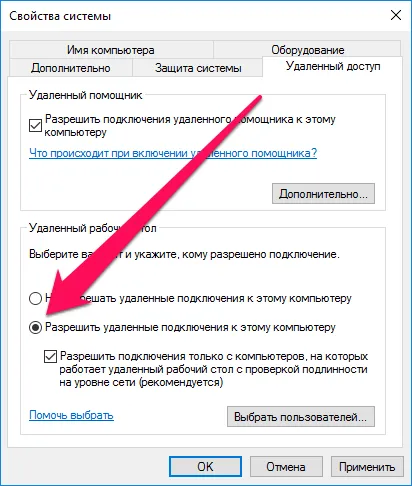
În plus, trebuie să vă asigurați că computerul are o parolă. Fără ea, conexiunea la distanță va fi imposibil de implementat.
Pasul 1. Mergeți la «conturi de utilizator» „Control Panel“ Meniu → → «Conturi utilizator» → «Manage alt cont„.
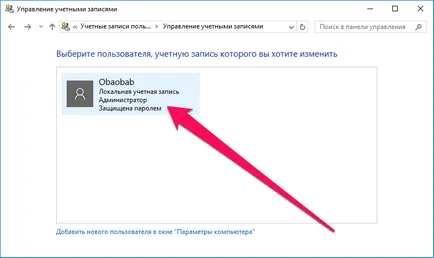
Pasul 3. Faceți clic pe „Change Password“ și introduceți parola dorită.
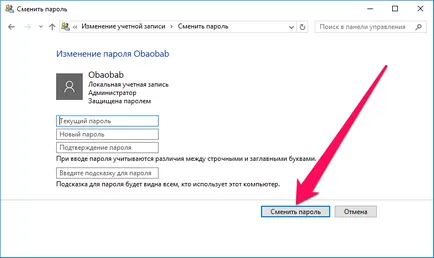
a crea o conexiune
Pasul 2. Rulați aplicația, faceți clic pe butonul „+“ în colțul din dreapta sus și selectați „Desktop“.

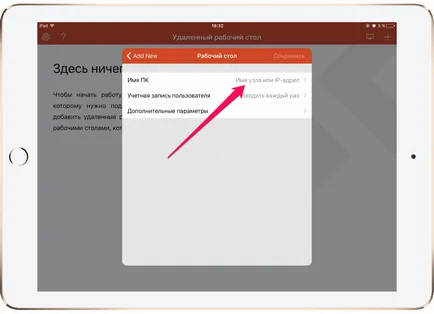
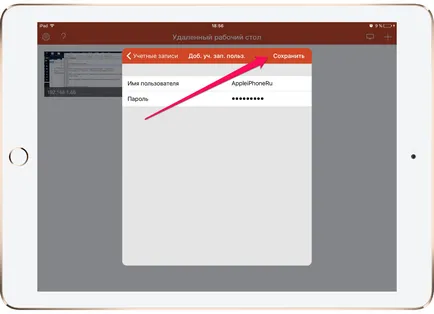
Rețineți că, pentru a salva, puteți specifica unele opțiuni de conectare suplimentare:
- Alegeți un nume prietenos pentru conexiunea pentru detectarea mai ușoară a desktop-ului dorit în ecranul de start.
- Configurarea gateway-ului.
- Selectați dispozitivul pe care sunetul este redat (PC-ul sau iPhone / iPad).
- Schimbarea atribuirea butoanele mouse-ului.
- Activați modul administrator.
Lansați o conexiune la distanță
Pentru a avea acces la distanță la computer de pe iPhone sau iPad, aveți doar un clic pe pictograma care a apărut pe fereastra principală a aplicației. În fereastra care se deschide, vi se va cere să introduceți o parolă (care permite sistemului să-și amintească), după care va fi posibil pentru a controla computerul de pe dispozitivul mobil.
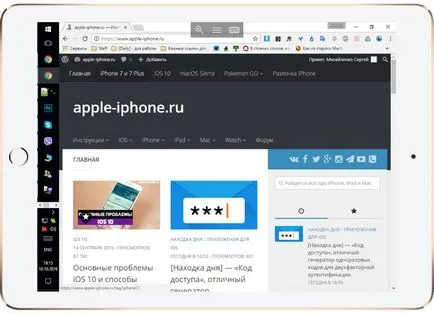
- În continuare a ieșit a treia versiune beta a iOS 10.1 pentru dezvoltatori și utilizatori
- Anterior [Descoperirea zilei] - „cod de acces“, un mare generator de coduri unice pentru autentificarea cu doi factori